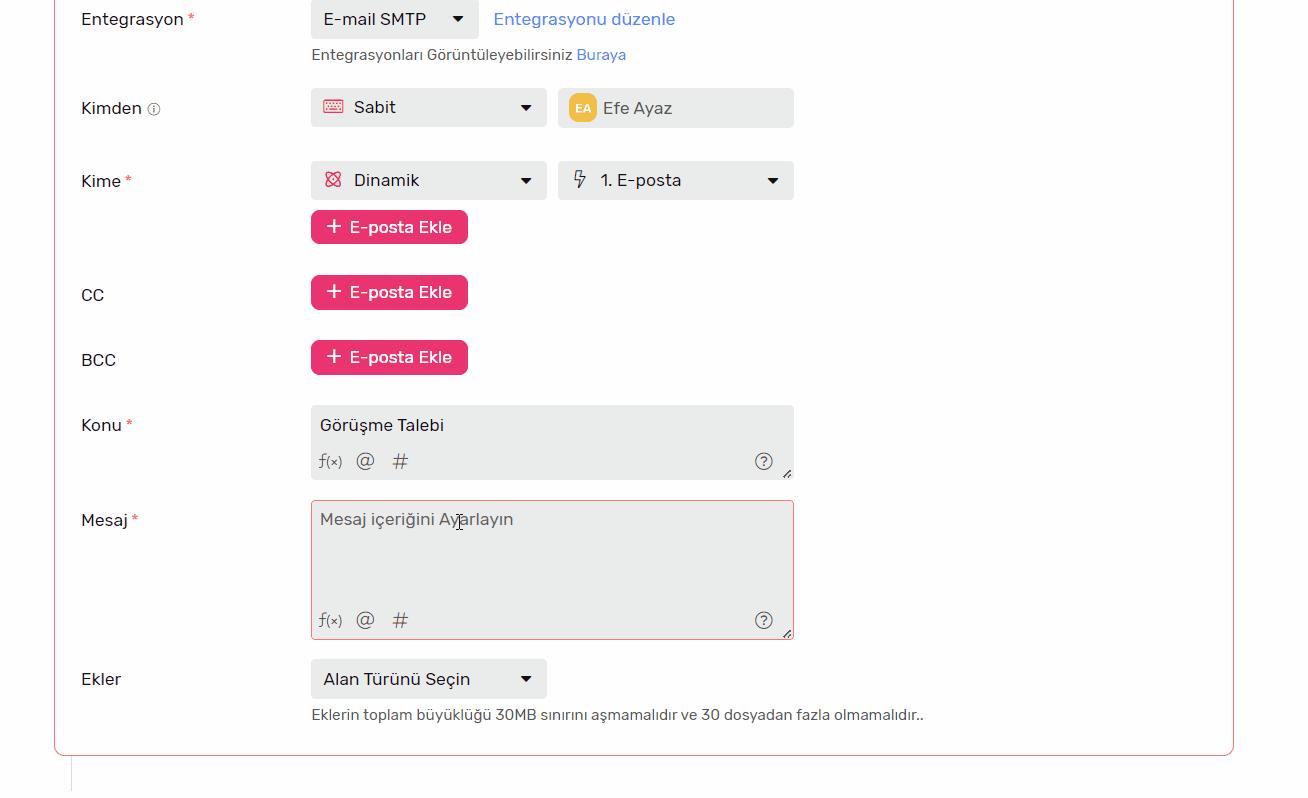🎬Email Otomasyonu
Ekip üyelerine, müşterilerinize veya diğer kişilere otomatik emailler gönderebileceğiniz sayısız kullanım alanı bulunmaktadır.
Bu emailler müşterilere gönderilen ödeme hatırlatmaları da olabilir, yöneticiye gönderilen düzenli güncelleme emailleri de. Workiom'un gelişmiş email otomasyonu özelliği ile bunları nasıl oluşturacağımızı öğrenelim...
Workiom üzerinden email gönderebilmek için öncelikle ayarlar kısmında SMTP ayarlarını düzenlememiz gerekmektedir:
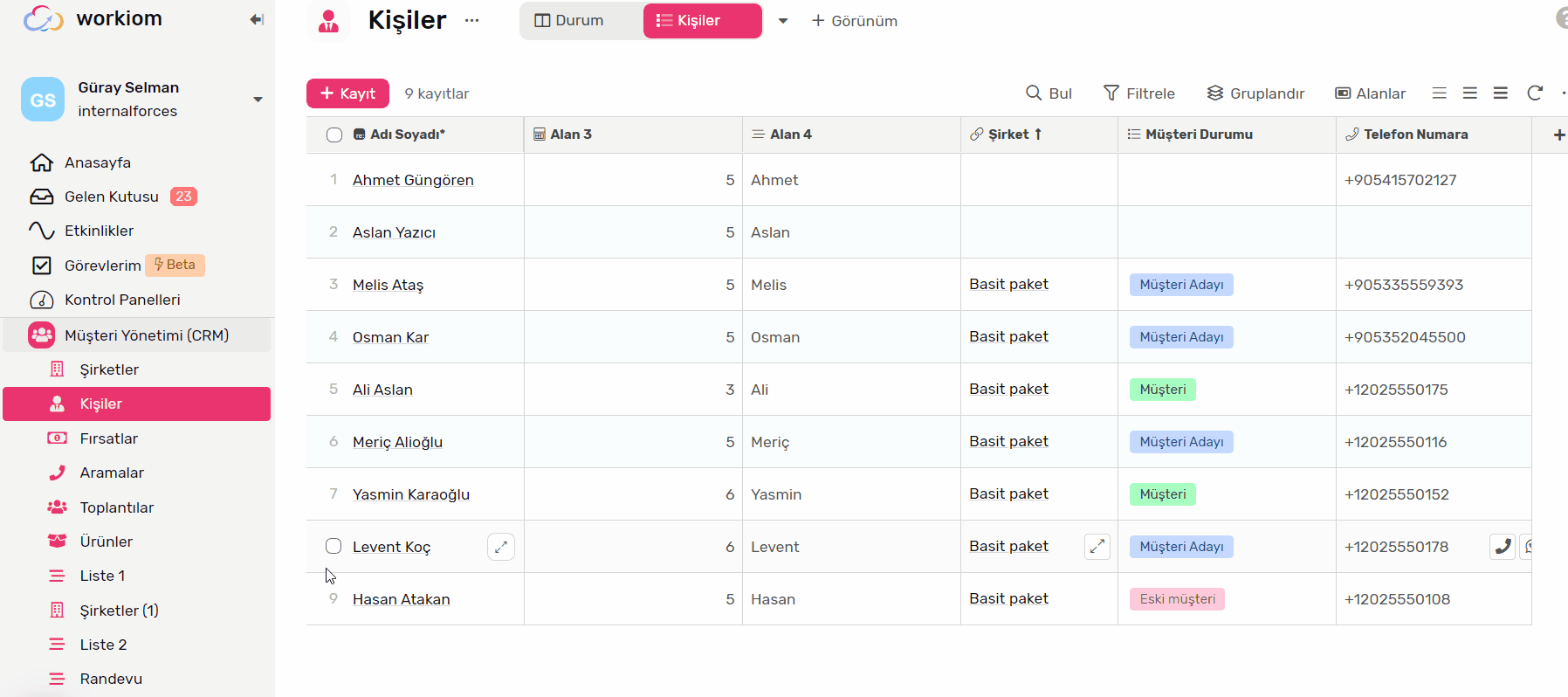
Gerekli alanları aşağıdaki gibi doldurunuz:
Varsayılan gönderici email adresi: Kullanacağınız email adresi
Varsayılan gönderici görünen isim: Emaillerde gözükmesini istediğiniz isim
SMTP sunucusu: Ağ admini ile iletişime geçerek girmeniz gereken adresi öğrenebilirsiniz. (Gmail ve G Suite hesapları için: smtp.gmail.com )
SMTP portu: Ağ admini ile iletişime geçerek girmeniz gereken adresi öğrenebilirsiniz. Gmail için genellikle 587, diğer sağlayıcılar için genellikle 465'tir.
SSL kullan: Hayır
Varsayılan yetkilendirmeleri kullan: Hayır
Domain adı: Ağ admini ile iletişime geçerek girmeniz gereken adresi öğrenebilirsiniz. (Genelde workiom.com )
Kullanıcı adı: Email adresiniz
Şifre: Emailinizin şifresi
Gmail veya G Suite kullanıyorsanız, aşağıdaki adımları takip ederek Workiom için yetki oluşturmalısınız:
Gmail hesabınızda "Ayarlar" --> "Yönlendirme ve POP/IMAP" --> "IMAP Erişimi" > "IMAP'ı etkinleştir"
Google hesabınızı açıp "Ayarlar" --> "Güvenlik"
"2 Adımlı Doğrulama" kapalı hale getirin
"Daha az güvenli uygulama erişimi" açık hale getirin
E-posta ayarlarınızı tamamladıktan sonra çeşitli tetikleyiciler ile otomatik emailler gönderebilirsiniz.
Çeşitli otomasyon tetikleyicileri ve koşul ekleme hakkında bilgi edinmek için Otomasyon Kullanımı yazısına göz atabilirsiniz.
Otomasyon oluştururken Aksiyon kartı üzerinde 'Eposta Gönder' seçeneğini seçiniz:
.png)
- Kimden: Email göndermek istediğiniz email adresini ve kullanıcı ismini girmeniz gerekir.
- Kime: (To) Dinamik olarak tetikleyici kayıtlardaki bir 'Email' alan türünü seçebilirsiniz veya statik olarak tüm emaillerin gönderilmesini istediğiniz bir email adresi girebilirsiniz.
- CC: Emaili almasını istediğiniz başka bir email adresini ekleyebilirsiniz.
- BCC: Bir diğer adres ekleme alanıdır. (blind copy)
- Konu: Email konu başlığı olarak gözükecek metni dinamik olarak kayıtların herhangi bir alan türünden çekebilirsiniz veya statik olarak bir metin ekleyebilirsiniz. Metnin sadece bir kısmını dinamik olarak eklemek için açılan listeden alan seçebilirsiniz veya {{alan_ismi}} şeklinde girebilirsiniz.
- Mesaj: Email içeriğini buraya diğer metin editörlerinden kopyala yapıştır yaparak, kendiniz yazarak veya dinamik olarak kayıtların herhangi bir alan türünden çekebilirsiniz. Aynı şekilde metnin sadece bir kısmını da dinamik olarak eklemek için açılan listeden alan seçebilirsiniz veya {{alan_ismi}} şeklinde girebilirsiniz.